Jak spustit program jménem správce v systému Windows 8 a 8.1
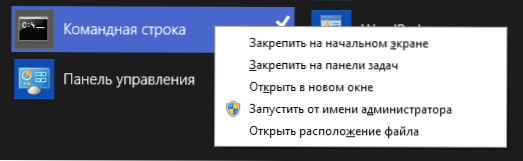
- 4825
- 496
- Ctirad Kužel
Před některými začátečníky, kteří se poprvé setkali s Windows 8, může nastat otázka: jak spustit příkazový řádek, notebook nebo jakýkoli jiný program jménem správce.
Zde však není nic komplikovaného, s ohledem na skutečnost, že většina pokynů na internetu o tom, jak opravit soubor hostitelů v notebooku, distribuovat Wi-Fi z notebooku pomocí příkazového řádku a podobné jsou napsány příklady pro Předchozí verze operačního systému mohou stále nastat problémy. Může to být také užitečné: Jak spustit hru nebo program jménem správce v systému Windows 10, jak spustit příkazový řádek od správce v systému Windows 8.1 a Windows 7
Spuštění programu jménem správce ze seznamu aplikací a vyhledávání
Jeden z nejrychlejších způsobů, jak spustit jakýkoli program Windows 8 a 8.1 jménem správce - použijte seznam nainstalovaných programů nebo vyhledávání na počáteční obrazovce.
V prvním případě budete muset otevřít seznam „všech aplikací“ (ve Windows 8.1 Chcete -li to provést, použijte „šipku“ dolů v levé straně dolního obrazovky), poté najděte správnou aplikaci, klikněte na ni pravým tlačítkem myši a ::
- Pokud máte Windows 8.1 Aktualizace 1 - Vyberte položku nabídky „Spuštění jménem správce“.
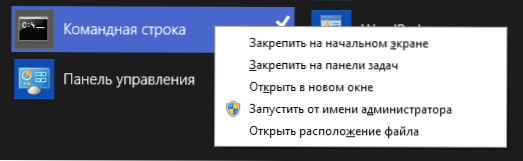
- Pokud jen Windows 8 nebo 8.1 - klikněte na „navíc“ na panelu, který se objeví níže, a vyberte „Spuštění jménem správce“.
Ve druhém - být na počáteční obrazovce, začněte vytočit název požadovaného programu na klávesnici a když uvidíte požadovaný bod ve výsledcích vyhledávání, udělejte to samé - klikněte na pravé tlačítko myši a vyberte „Spuštění zapnuto“ jménem administrátora ". 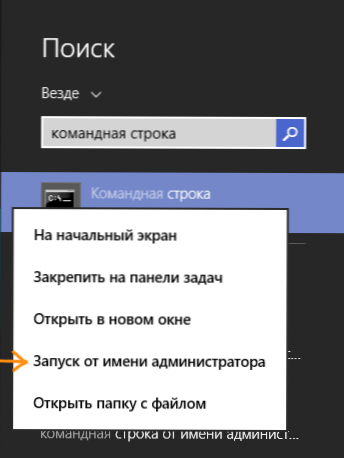
Jak rychle spustit příkazový řádek jménem správce v systému Windows 8
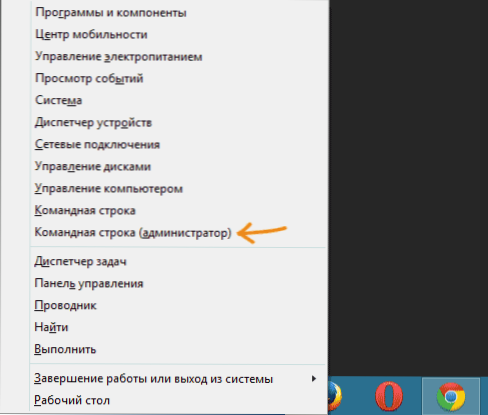
Kromě popsaných výše a velmi podobných způsobům systému Windows 7 pro spuštění programů se zvýšenými uživatelskými oprávněními v systému Windows 8.1 a 8 Existuje způsob, jak rychle spustit příkazový řádek jménem správce z jakéhokoli místa:
- Stiskněte klávesy Win + X na klávesnici (první znamená znak Windows).
- V nabídce, která se objeví, vyberte příkazový řádek (administrátor).
Jak vytvořit program vždy začíná jménem administrátora
A poslední věc, která může být také užitečná: Některé programy (a s určitým systémovým nastavením - téměř všechno) vyžadují spuštění jménem administrátora, aby fungovaly, a jinak mohou vydat chyby, že na pevném disku není dostatek místa Nebo podobné.
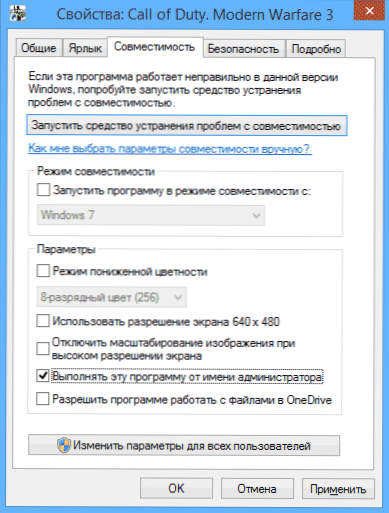
Změna vlastností štítku programu můžete provést vždy spuštěnou se správnými právy. Chcete -li to provést, klikněte na štítek pravým tlačítkem myši, vyberte položku „Vlastnosti“ a poté nainstalujte příslušnou položku na kartu „Kompatibilita“.
Doufám, že tato instrukce bude užitečná pro uživatele začátečníků.
- « Nebezpečí rozšíření Google Chrome - viry, malware a adware špiony
- Wondershare Video Converter Ultimate Review »

